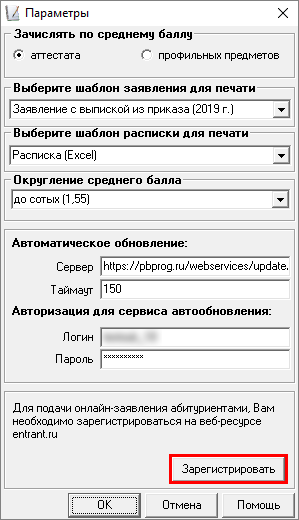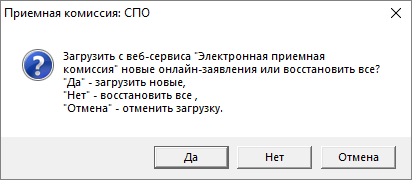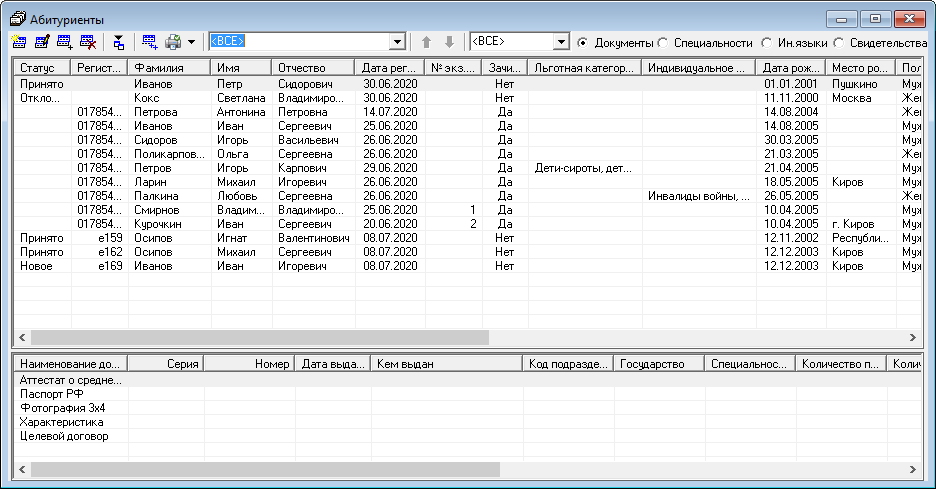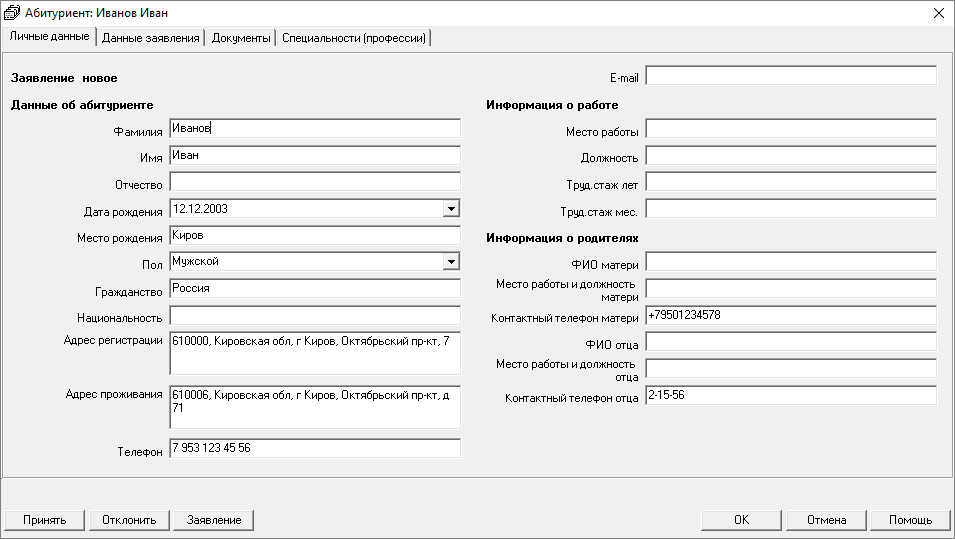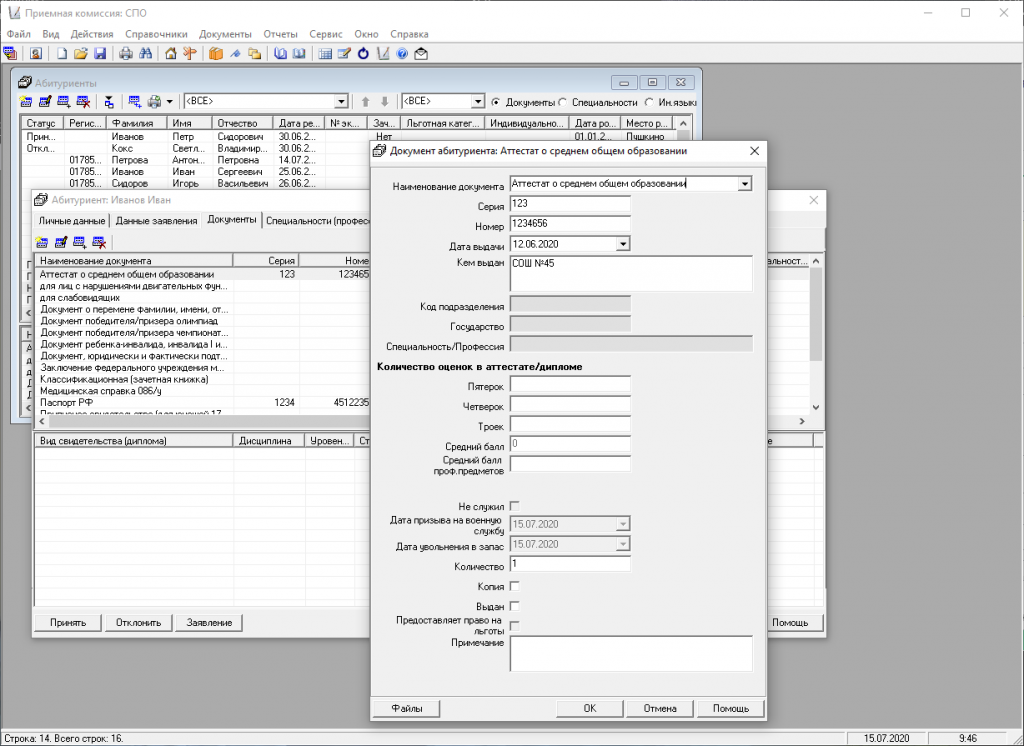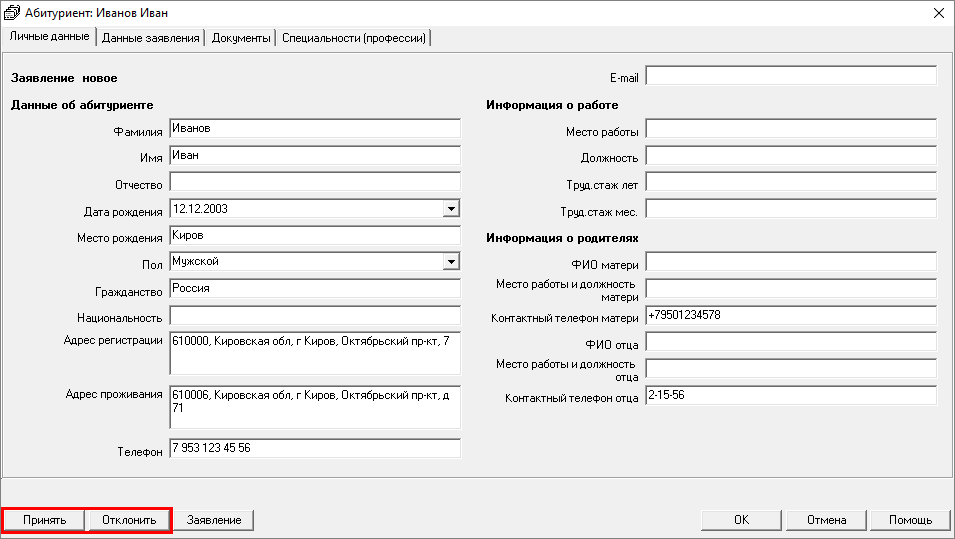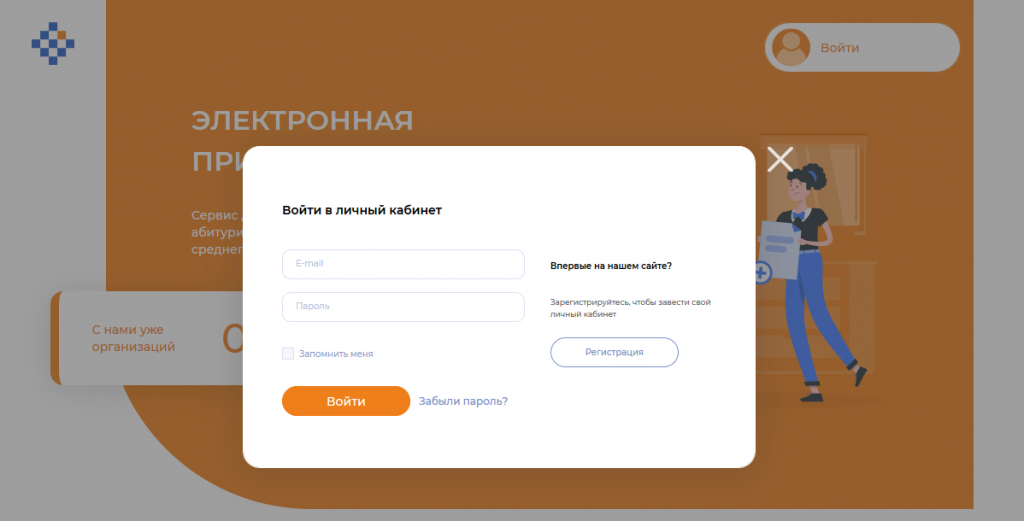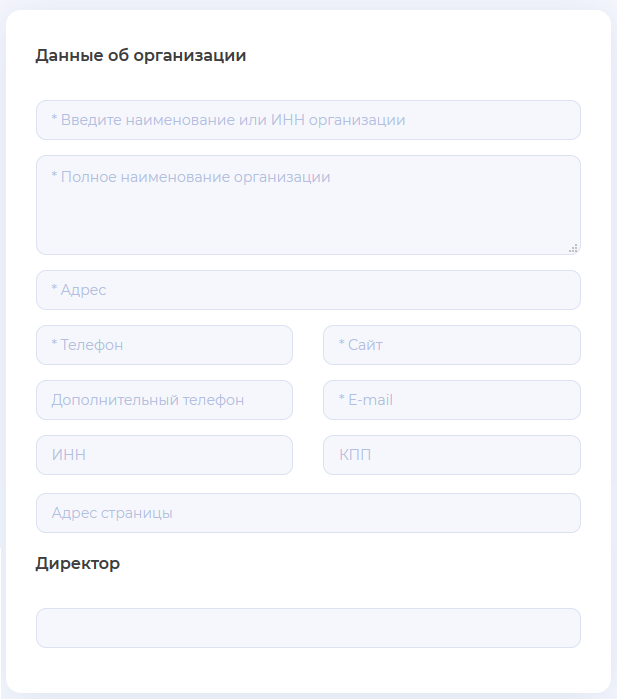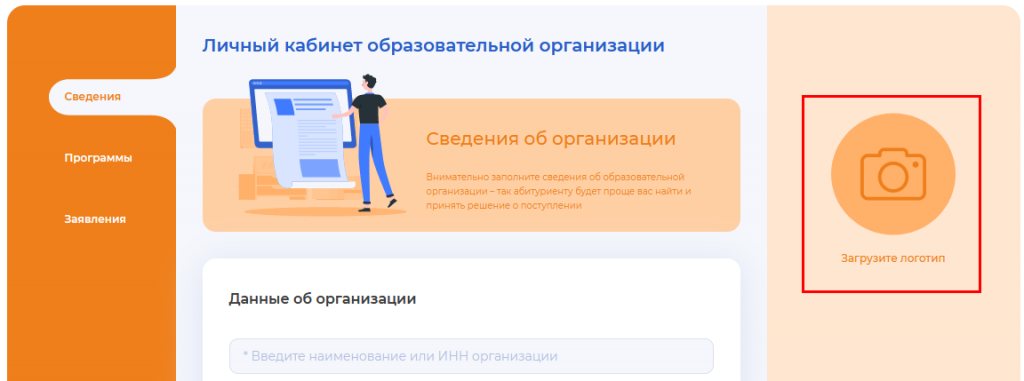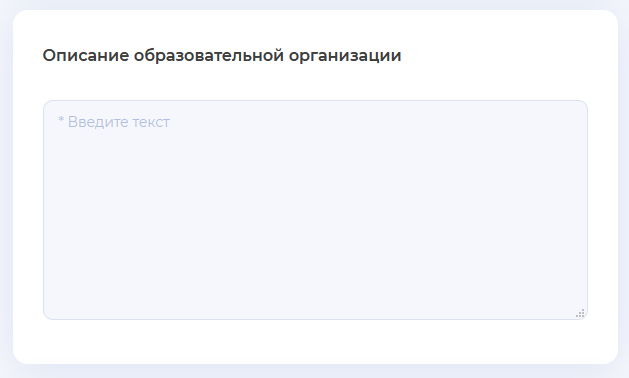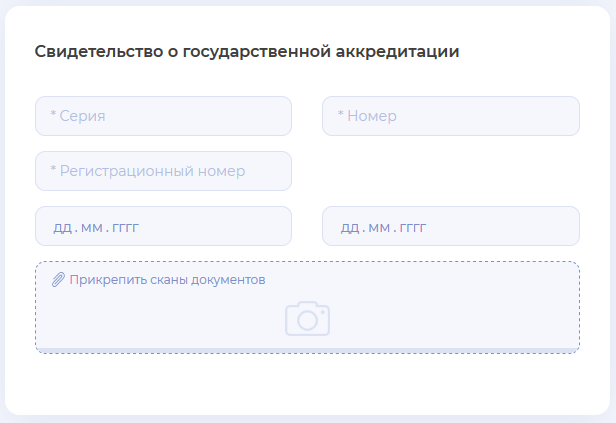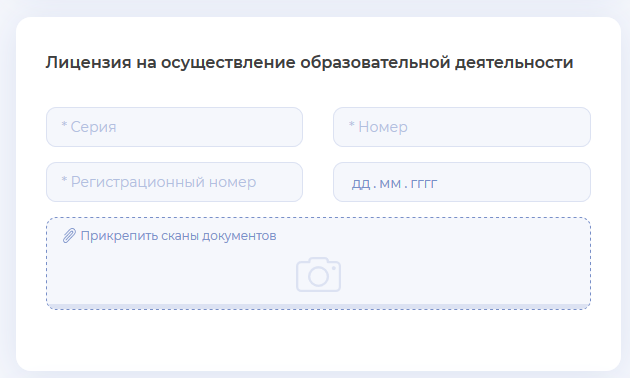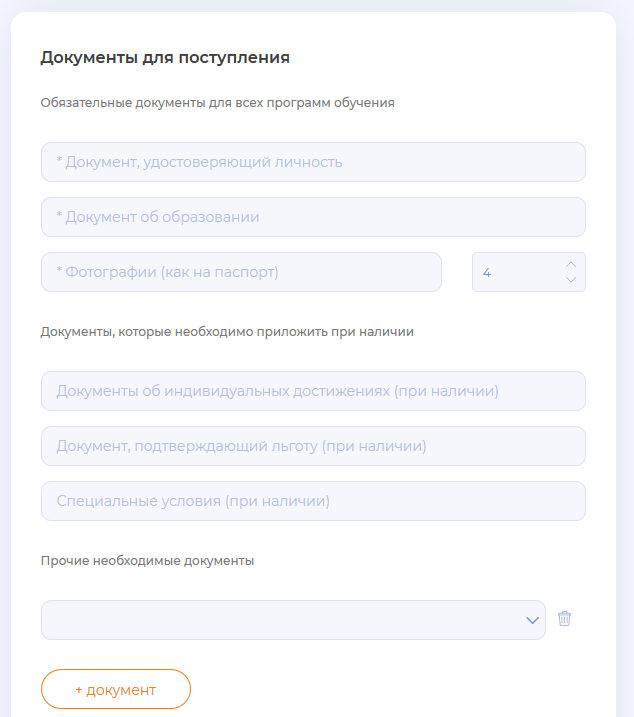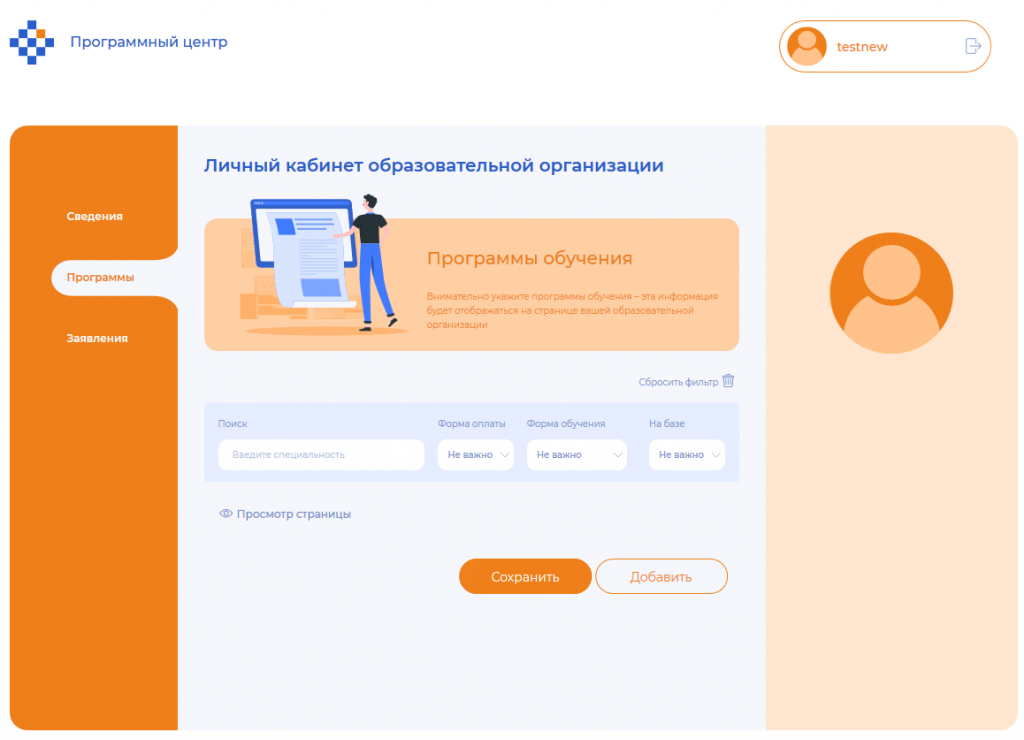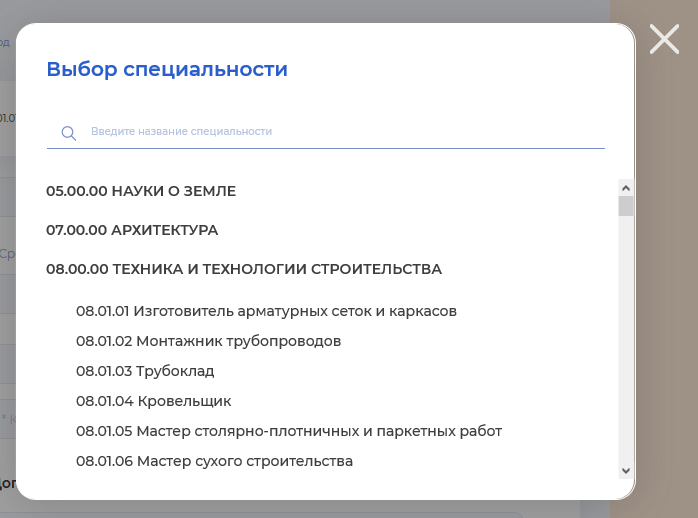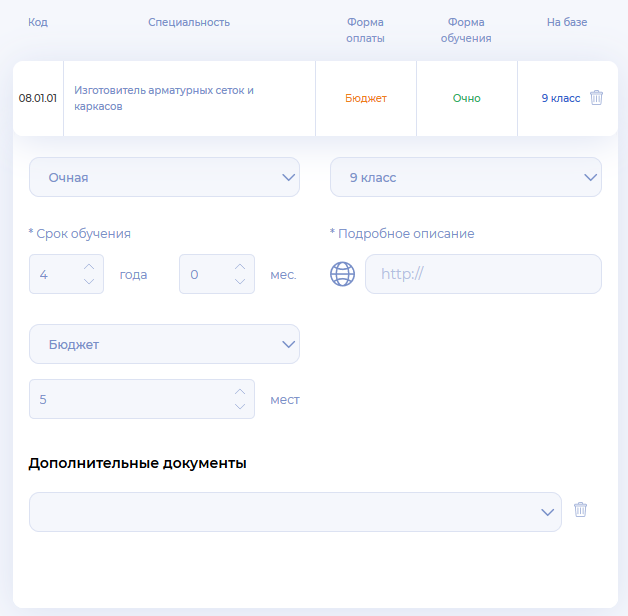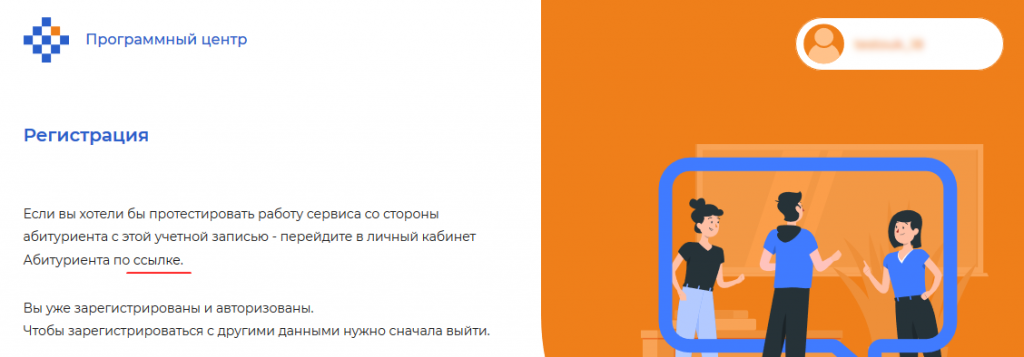веб приложение приемная комиссия
Взаимодействие веб-сервиса entrant.ru и программы «Приемная комиссия: СПО»
Сервис entrant.ru – это сервис для дистанционного взаимодействия абитуриента с образовательной организацией среднего профессионального образования, который позволяет принимать заявление и документы, необходимые для поступления.
Регистрация организации
Если вы используете программу «Приемная комиссия: СПО» и хотите принимать заявления онлайн, вам необходимо зарегистрировать вашу организацию. Для этого перейдите в параметры программы и нажмите кнопку «Зарегистрировать».
Вы будете перенаправлены на веб-сервис «Электронная приемная комиссия».
Затем, следуя шагам инструкции, зарегистрируйте организацию.
Загрузка и проверка заявлений
После того как организация будет зарегистрирована и проверена модератором, Вы сможете принимать заявления на поступление онлайн – с помощью сервиса «Электронная приемная комиссия».
Загрузить заявления можно одним из двух способов:
Автоматически после запуска программы будет выполнена проверка наличия новых заявлений от абитуриентов.
Примечание: далее автоматическая проверка проводится каждые 20 минут.
Нажмите «Да», чтобы загрузить только новые заявления.
Нажмите «Нет», чтобы загрузить все заявления поданные онлайн.
Нажмите «Отмена», чтобы отменить загрузку.
Все загруженные заявления отображаются в справочнике «Абитуриенты». Столбец «Статус» заполняется только для заявлений, поданных через веб-сервис.
• В заявление со статусом «Новое» необходимо проверить внесенные данные и приложенные документы.
Примечание: кнопка 
Все приложенные документы отражены на вкладке «Документы». Чтобы открыть сведения о документе дважды щелкните левой кнопкой мыши по нужной строке:
Чтобы перейти в папку, в которой загружены все документы абитуриента, нажмите кнопку 
• Затем вам необходимо принять или отклонить заявление с помощью соответствующих кнопок:
Если заявление необходимо отклонить, укажите причину отклонения в поле «Примечание» на вкладке «Данные заявления».
После отклонения или принятия заявления абитуриент будет проинформирован об этом в своем личном кабинете на сервисе entrant.ru.
Внимание! В формировании отчетов участвуют только заявления со статусом «Принято» и заявления, добавленные в программу вручную.
| | Подробнее о Приемной комиссии: СПО |
| | Каталог программ для СПО |
Итоги вебинара «Уточнение границ земельного участка с уточнением границ его части»
Подготовка выпускных документов по требованиям Минобрнауки
Итоги Жилконгресса – 2021 в Санкт-Петербурге
Взаимодействие веб-сервиса entrant.ru и программы «Приемная комиссия: СПО»
Сервис entrant.ru – это сервис для дистанционного взаимодействия абитуриента с образовательной организацией среднего профессионального образования, который позволяет принимать заявление и документы, необходимые для поступления.
Регистрация организации
Если вы используете программу «Приемная комиссия: СПО» и хотите принимать заявления онлайн, вам необходимо зарегистрировать вашу организацию. Для этого перейдите в параметры программы и нажмите кнопку «Зарегистрировать».
Вы будете перенаправлены на веб-сервис «Электронная приемная комиссия».
Затем, следуя шагам инструкции, зарегистрируйте организацию.
Загрузка и проверка заявлений
После того как организация будет зарегистрирована и проверена модератором, Вы сможете принимать заявления на поступление онлайн – с помощью сервиса «Электронная приемная комиссия».
Загрузить заявления можно одним из двух способов:
Автоматически после запуска программы будет выполнена проверка наличия новых заявлений от абитуриентов.
Примечание: далее автоматическая проверка проводится каждые 20 минут.
Нажмите «Да», чтобы загрузить только новые заявления.
Нажмите «Нет», чтобы загрузить все заявления поданные онлайн.
Нажмите «Отмена», чтобы отменить загрузку.
Все загруженные заявления отображаются в справочнике «Абитуриенты». Столбец «Статус» заполняется только для заявлений, поданных через веб-сервис.
• В заявление со статусом «Новое» необходимо проверить внесенные данные и приложенные документы.
Примечание: кнопка 
Все приложенные документы отражены на вкладке «Документы». Чтобы открыть сведения о документе дважды щелкните левой кнопкой мыши по нужной строке:
Чтобы перейти в папку, в которой загружены все документы абитуриента, нажмите кнопку 
• Затем вам необходимо принять или отклонить заявление с помощью соответствующих кнопок:
Если заявление необходимо отклонить, укажите причину отклонения в поле «Примечание» на вкладке «Данные заявления».
После отклонения или принятия заявления абитуриент будет проинформирован об этом в своем личном кабинете на сервисе entrant.ru.
Внимание! В формировании отчетов участвуют только заявления со статусом «Принято» и заявления, добавленные в программу вручную.
| | Подробнее о Приемной комиссии: СПО |
| | Каталог программ для СПО |
Итоги вебинара «Уточнение границ земельного участка с уточнением границ его части»
Подготовка выпускных документов по требованиям Минобрнауки
Итоги Жилконгресса – 2021 в Санкт-Петербурге
Инструкция по работе в сервисе «Электронная приемная комиссия»
Электронная приемная комиссия entrant.ru – сервис для дистанционного взаимодействия абитуриента с образовательной организацией СПО, который позволяет принимать заявление и документы, необходимые для поступления.
Работа с личным кабинетом организации
Чтобы начать работу с сервисом:
Войдите, используя логин и пароль от личного кабинета, на котором куплена программа «Приемная комиссия: СПО».
Если вы не используете программу, вам необходимо зарегистрировать личный кабинет. Для этого нажмите кнопку «Регистрация».
Перейдите в свой личный кабинет:
На вкладке «Сведения»:
При необходимости в поле «Адрес страницы» Вы можете указать адрес, при переходе по которому будет открываться страница с информацией об организации.
Укажите данные свидетельства о государственной аккредитации и прикрепите сканы:
Укажите данные лицензии на осуществление образовательной деятельности и прикрепите сканы:
В разделе «Документы для поступления» указаны документы, которые необходимо прикладывать для поступления.
Данный раздел состоит из трех блоков:
– обязательные документы для всех программ обучения, перечень которых нельзя редактировать (можно изменить только количество фотографий);
– перечень документов, которые необходимо приложить при наличии таковых, также не редактируются;
– прочие документы, которые дополнительно должен приложить абитуриент для поступления.
Чтобы добавить документ, нажмите кнопку 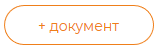
Установите галочку «Прикладывать подписанный скан заявления», если необходимо, чтобы абитуриент прикладывал подписанный скан.
По умолчанию для печати заявления используется стандартный шаблон – он подходит для большинства образовательных организаций. Если вам необходим бланк по форме, отличной от предлагаемой, то загрузите его в соответствующее поле (в формате docx).
Нажмите кнопку «Сохранить», чтобы сохранить изменения, или нажмите кнопку «Опубликовать», чтобы отправить сведения об организации на проверку модератору. После успешной проверки сведения будут опубликованы.
На вкладке «Программы» добавьте программы обучения, которые будут отображаться на странице вашей организации.
Для этого нажмите кнопку «Добавить»
Выберите из списка необходимую специальность:
Укажите форму оплаты, форму обучения, срок обучения, количество мест, дополнительные документы, при необходимости ссылку на подробное описание специальности на вашем сайте:
Примечание: для платной формы обучения укажите стоимость обучения за год.
Нажмите кнопку «Сохранить», чтобы сохранить изменения.
После публикации абитуриенты смогут подавать заявления онлайн.
Все заявления будут отображаться на вкладке «Заявления». Чтобы скачать заявление и все приложенные документы, нажмите кнопку 
Примечание: новые заявления, которые еще не были просмотрены, помечаются синим маркером:
Работа с личным кабинетом абитуриента
Если вы хотели бы протестировать работу сервиса со стороны абитуриента с учетной записью организации, на главной странице нажмите кнопку «Добавить организацию», а затем перейдите по ссылке:
В личном кабинете абитуриент должен указать:
Взаимодействие веб-сервиса entrant.ru и программы «Приемная комиссия: СПО»
Сервис entrant.ru – это сервис для дистанционного взаимодействия абитуриента с образовательной организацией среднего профессионального образования, который позволяет принимать заявление и документы, необходимые для поступления.
Регистрация организации
Если вы используете программу «Приемная комиссия: СПО» и хотите принимать заявления онлайн, вам необходимо зарегистрировать вашу организацию. Для этого перейдите в параметры программы и нажмите кнопку «Зарегистрировать».
Вы будете перенаправлены на веб-сервис «Электронная приемная комиссия».
Затем, следуя шагам инструкции, зарегистрируйте организацию.
Загрузка и проверка заявлений
После того как организация будет зарегистрирована и проверена модератором, Вы сможете принимать заявления на поступление онлайн – с помощью сервиса «Электронная приемная комиссия».
Загрузить заявления можно одним из двух способов:
Автоматически после запуска программы будет выполнена проверка наличия новых заявлений от абитуриентов.
Примечание: далее автоматическая проверка проводится каждые 20 минут.
Нажмите «Да», чтобы загрузить только новые заявления.
Нажмите «Нет», чтобы загрузить все заявления поданные онлайн.
Нажмите «Отмена», чтобы отменить загрузку.
Все загруженные заявления отображаются в справочнике «Абитуриенты». Столбец «Статус» заполняется только для заявлений, поданных через веб-сервис.
• В заявление со статусом «Новое» необходимо проверить внесенные данные и приложенные документы.
Примечание: кнопка 
Все приложенные документы отражены на вкладке «Документы». Чтобы открыть сведения о документе дважды щелкните левой кнопкой мыши по нужной строке:
Чтобы перейти в папку, в которой загружены все документы абитуриента, нажмите кнопку 
• Затем вам необходимо принять или отклонить заявление с помощью соответствующих кнопок:
Если заявление необходимо отклонить, укажите причину отклонения в поле «Примечание» на вкладке «Данные заявления».
После отклонения или принятия заявления абитуриент будет проинформирован об этом в своем личном кабинете на сервисе entrant.ru.
Внимание! В формировании отчетов участвуют только заявления со статусом «Принято» и заявления, добавленные в программу вручную.
| | Подробнее о Приемной комиссии: СПО |
| | Каталог программ для СПО |
Итоги вебинара «Уточнение границ земельного участка с уточнением границ его части»
Подготовка выпускных документов по требованиям Минобрнауки
Итоги Жилконгресса – 2021 в Санкт-Петербурге
Взаимодействие веб-сервиса entrant.ru и программы «Приемная комиссия: СПО»
Сервис entrant.ru – это сервис для дистанционного взаимодействия абитуриента с образовательной организацией среднего профессионального образования, который позволяет принимать заявление и документы, необходимые для поступления.
Регистрация организации
Если вы используете программу «Приемная комиссия: СПО» и хотите принимать заявления онлайн, вам необходимо зарегистрировать вашу организацию. Для этого перейдите в параметры программы и нажмите кнопку «Зарегистрировать».
Вы будете перенаправлены на веб-сервис «Электронная приемная комиссия».
Затем, следуя шагам инструкции, зарегистрируйте организацию.
Загрузка и проверка заявлений
После того как организация будет зарегистрирована и проверена модератором, Вы сможете принимать заявления на поступление онлайн – с помощью сервиса «Электронная приемная комиссия».
Загрузить заявления можно одним из двух способов:
Автоматически после запуска программы будет выполнена проверка наличия новых заявлений от абитуриентов.
Примечание: далее автоматическая проверка проводится каждые 20 минут.
Нажмите «Да», чтобы загрузить только новые заявления.
Нажмите «Нет», чтобы загрузить все заявления поданные онлайн.
Нажмите «Отмена», чтобы отменить загрузку.
Все загруженные заявления отображаются в справочнике «Абитуриенты». Столбец «Статус» заполняется только для заявлений, поданных через веб-сервис.
• В заявление со статусом «Новое» необходимо проверить внесенные данные и приложенные документы.
Примечание: кнопка 
Все приложенные документы отражены на вкладке «Документы». Чтобы открыть сведения о документе дважды щелкните левой кнопкой мыши по нужной строке:
Чтобы перейти в папку, в которой загружены все документы абитуриента, нажмите кнопку 
• Затем вам необходимо принять или отклонить заявление с помощью соответствующих кнопок:
Если заявление необходимо отклонить, укажите причину отклонения в поле «Примечание» на вкладке «Данные заявления».
После отклонения или принятия заявления абитуриент будет проинформирован об этом в своем личном кабинете на сервисе entrant.ru.
Внимание! В формировании отчетов участвуют только заявления со статусом «Принято» и заявления, добавленные в программу вручную.
| | Подробнее о Приемной комиссии: СПО |
| | Каталог программ для СПО |
Итоги вебинара «Уточнение границ земельного участка с уточнением границ его части»
Подготовка выпускных документов по требованиям Минобрнауки
Итоги Жилконгресса – 2021 в Санкт-Петербурге